Как включить TPM в Hyper-V для установки Windows 11
Если вы пытаетесь установить Windows 11 на Hyper-V на компьютер с Windows 10 , но сталкиваетесь с другими проблемами, вот простое решение для исправления некоторых из них. Вы должны включить TPM в Hyper-V(enable TPM in Hyper-V) для установки Windows 11 . Даже если ваш процессор не указан в официальном списке, вы можете включить VMTPM виртуально в Hyper-V с помощью этого руководства.
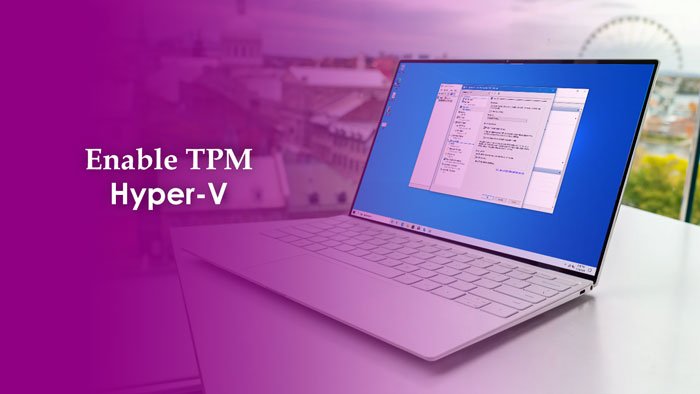
Поскольку Microsoft обновила свои системные требования(system requirements) для последней версии Windows , вам потребуется Trusted Platform Module 2.0 для установки Windows 11 . Если у вас довольно старый компьютер, скорее всего, на вашей материнской плате нет модуля. Теперь, если вы хотите попробовать последнюю версию Windows , не покупая новый компьютер, Hyper-V станет для вас хорошим решением.
Вы можете установить Windows 11 на Hyper-V(install Windows 11 on Hyper-V) и запускать ее вместе с Windows 10. Однако при установке Windows 11 на Hyper-V у вас могут возникнуть некоторые сбои из-за того, что TPM не включен. Вот почему вы должны включить эту функцию безопасности, чтобы выполнить свою работу.
Прежде чем приступить к работе, вы должны знать, что при развертывании виртуальной машины через Hyper-V необходимо выбрать (Hyper-V)Generation 2 . В противном случае(Otherwise) вы не сможете получить необходимые параметры для установки Windows 11 .
Как включить TPM в Hyper-V для установки Windows 11
Чтобы включить TPM в Hyper-V для установки Windows 11 , выполните следующие действия.
- Найдите «диспетчер Hyper-V» в поле поиска на панели задач .(Taskbar)
- Нажмите(Click) на отдельный результат поиска.
- Щелкните правой кнопкой мыши(Right-click) виртуальную машину и выберите параметр(Settings) «Настройки ».
- Перейдите на вкладку « Безопасность ».(Security)
- Установите флажок Включить доверенный платформенный модуль(Enable Trusted Platform Module) .
- Нажмите кнопку ОК.
Давайте подробно рассмотрим эти шаги.
Сначала вам нужно открыть диспетчер Hyper-V(Hyper-V Manager) на вашем компьютере. Для этого найдите «hyper-v manager» в поле поиска на панели задач(Taskbar) и щелкните соответствующий результат поиска. Здесь он показывает все виртуальные машины, когда вы нажимаете на имя своего компьютера с левой стороны.
Если вы видите свою виртуальную машину, щелкните ее правой кнопкой мыши и выберите параметр (Settings ) «Настройки ».
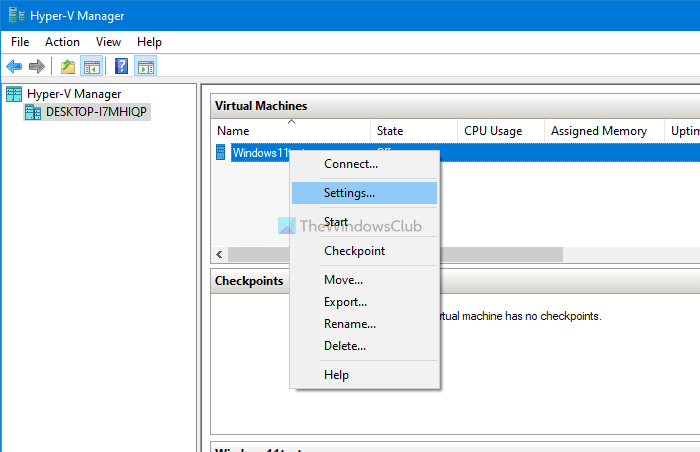
Затем убедитесь, что нужная виртуальная машина выбрана в раскрывающемся списке. После этого перейдите на вкладку « Безопасность (Security ) » и установите флажок « Включить доверенный платформенный модуль» (Enable Trusted Platform Module ) .

Нажмите кнопку ОК (OK ) , чтобы сохранить изменение. После этого вы можете без проблем установить Windows 11 .
Поддерживает ли Hyper-V TPM?
Да, Hyper-V поддерживает Trusted Platform Module или TPM . Однако у вас должна быть прошивка UEFI(UEFI firmware) с поколением 2(Generation 2) . Если вы выберете поколение 1(Generation 1) или у вас нет микропрограммы UEFI , вы не сможете включить TPM . Чтобы проверить, использует ли ваш компьютер UEFI или BIOS , следуйте этому подробному руководству.
Доступен ли TPM в другом программном обеспечении для виртуальных машин?
Да, TPM доступен в другом программном обеспечении для виртуальных машин, таком как VMware , VirtualBox и т. д . Однако, как и в Hyper-V , для включения TPM в другом программном обеспечении для виртуальных машин требуется прошивка UEFI .
Читайте: (Read: )Как обойти требование TPM и установить Windows 11.(How to bypass TPM requirement and install Windows 11.)
Related posts
Как установить Windows 11 с помощью Hyper-V в Windows
Как отключить Microsoft Hyper-V на Windows 10
Hyper-V столкнулся с ошибкой во время загрузки Virtual machine configuration
Microsoft Hyper-V Server бесплатный для неограниченной оценки
Как импортировать, экспорт или клон Virtual Machines в Hyper-V
Включить или отключить Wi-Fi и Ethernet adapter на Windows 11
Как получить Windows 11 Insider Preview Build сейчас
Как установить Windows Subsystem для Linux на Windows 11
Как конвертировать VHDX file на VHD с использованием PowerShell
Как включить или отключить Snap Layouts на Windows 11
Как работает Dynamic Refresh Rate feature в Windows 11
Click здесь, чтобы войти в ваши последние сообщения сообщения в Windows 11
Windows 11 Release Date, Price, Hardware Requirements
Не может переключить Windows Insider Channel на Windows 11 - Dev или Beta
Виртуальная машина Hyper-V очень медленно начать? Ускорить Hyper-V!
Как прикрепить любое приложение к Taskbar в Windows 11
Исправить ПК должен поддерживать ошибку TPM 2.0 при установке Windows 11
Как установить разные обои на разных рабочих столах на Windows 11
Как открыть Windows Tools в Windows 11
Show or Hide Icons в Taskbar Corner Overflow area на Windows 11
